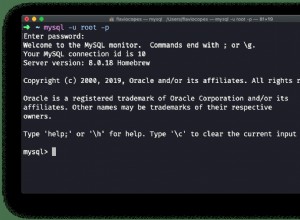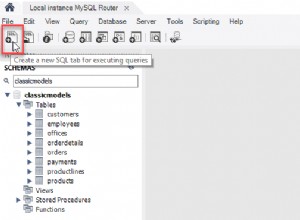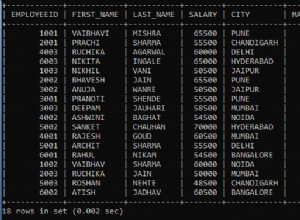RAD Studio memungkinkan Anda membangun aplikasi Delphi untuk platform Windows dan Linux. Anda dapat, misalnya, membuat aplikasi ODBC yang menggunakan driver Microsoft ODBC di Windows dan driver ODBC Easysoft di Linux. Dalam tutorial berikut yang menjelaskan cara membuat aplikasi konsol untuk Linux yang mengambil data SQL Server, komponennya adalah:
Windows Machine --------------- RAD Studio Linux Machine ------------- Platform Assistant Server Delphi Application unixODBC Driver Manager SQL Server ODBC Driver Windows Machine --------------- SQL Server
program SQLServer;
{$APPTYPE CONSOLE}
{$R *.res}
uses
System.SysUtils, FireDAC.Stan.Intf, FireDAC.Stan.Option, FireDAC.Stan.Error,
FireDAC.UI.Intf, FireDAC.Phys.Intf, FireDAC.Stan.Def, FireDAC.Stan.Pool,
FireDAC.Stan.Async, FireDAC.Phys, FireDAC.Phys.ODBC, FireDAC.Phys.ODBCDef,
FireDAC.DApt, Data.DB, FireDAC.Comp.Client, FireDAC.ConsoleUI.Wait;
var
RHConnection: TFDConnection;
RHQuery: TFDQuery;
sValue: String;
begin
try
RHConnection:=TFDConnection.Create(nil);
RHConnection.Params.Add('DriverID=ODBC');
RHConnection.Params.Add('DataSource=SQLSERVER_SAMPLE');
RHConnection.Connected:=true;
sValue := RHConnection.ExecSQLScalar('select ''SQL Server from Linux'' as test_col');
Writeln(sValue);
ReadLn;
except
on E: Exception do
Writeln(E.ClassName, ': ', E.Message);
end;
end.
- Unduh driver SQL Server ODBC untuk platform Linux 64-bit. (Pendaftaran diperlukan.)
- Instal dan lisensikan driver SQL Server ODBC pada mesin tempat Platform Assistant (PA Server) sedang atau akan diinstal.
Untuk petunjuk penginstalan, lihat dokumentasi driver ODBC.
Catatan Anda memerlukan Pengelola Driver unixODBC yang diinstal pada mesin Anda. Distribusi Easysoft mencakup versi Pengelola Driver unixODBC yang telah diuji dengan pengandar ODBC Easysoft SQL Server. Program pengaturan driver Easysoft memberi Anda opsi untuk menginstal unixODBC.
- Buat sumber data ODBC di /etc/odbc.ini yang terhubung ke database SQL Server yang ingin Anda akses dari Delphi. Misalnya:
[SQLSERVER_SAMPLE] Driver = Easysoft ODBC-SQL Server Server = my_machine\SQLEXPRESS User = my_domain\my_user Password = my_password # If the database you want to connect to is the default # for the SQL Server login, omit this attribute Database = Northwind
- Gunakan isql untuk menguji sumber data baru. Misalnya:
cd /usr/local/easysoft/unixODBC/bin ./isql.sh -v SQLSERVER_SAMPLE
Saat diminta, ketik "bantuan" untuk menampilkan daftar tabel. Untuk keluar, tekan kembali di baris prompt yang kosong.
Jika Anda tidak dapat terhubung, lihat artikel ini dan Basis Pengetahuan Driver ODBC SQL Server untuk mendapatkan bantuan.
- Jika Anda belum melakukannya, instal PA Server pada mesin tempat Anda menginstal driver SQL Server ODBC.
- Setel lingkungan pada mesin ini sehingga program Delphi Anda dapat memuat driver SQL Server ODBC. Misalnya:
LD_LIBRARY_PATH=$LD_LIBRARY_PATH:/usr/local/easysoft/sqlserver:/usr/local/easysoft/lib: /usr/local/easysoft/unixODBC/lib export $LD_LIBRARY_PATH
Mulai Server PA. Misalnya:
cd ~/PAServer-19.0 ./paserver
Jika Anda tidak menginstal Manajer Pengandar unixODBC yang disertakan dalam distribusi pengandar SQL Server ODBC, hilangkan
/usr/local/easysoft/unixODBC/libdari nilai variabel lingkungan. - Di RAD Studio, buat aplikasi konsol Delphi baru.
- Tetapkan platform target untuk aplikasi menjadi Linux 64-bit.
- Edit properti profil untuk platform target Anda guna menentukan detail Server PA Anda.
- Masukkan kode yang ditampilkan di awal tutorial ini ke dalam aplikasi.
- Jalankan aplikasi.